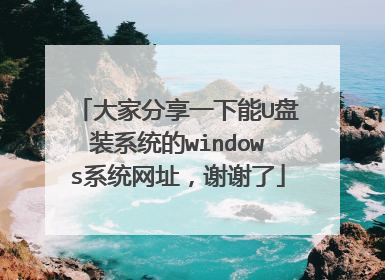如何用u盘装windows7 32位
一 准备4G的U盘,下载UltraISO软件 下载window 7镜像文件 二 用ultraISO引导windows7的iso文件 插入u盘 怎么引导呢,打开ultraISO的界面,左下角的方格内是你的电脑资源管理器,找到windows7镜像所在文件夹,单击那个文件夹,这时 右下角方格会显示你那个文件夹内容,找到你的windows镜像,双击。右上角方格便会出现windows7镜像里面的文件。 三 点击ultraISO菜单栏的“启动” ,选择写入硬盘镜像文件 ,然后点击“写入”就行了。(先格式化你的U盘) 四 等它慢慢写入了,完成之后,你的U盘就等于一个windows7的安装盘了。 五 重新启动电脑,进入bios,设置usb启动靠前,(这个BIOS会不一样,你上网查查或者看你买的时候的说明书怎么设置usb启动),设置完了后,保存,退出。电脑会重启,这时U盘插入,进入安装界面。 祝你成功。不懂可以直接联系我。累死我了。。。
U盘安装32位win7前期准备: 1.容量不小于4G的U盘。Win7系统的镜像文件比较大,镜像文件大多4G。2.下载win7 32位镜像文件。系统下载地址:http://www.windows7en.com/win7down/ 3.下载口袋PE U盘启动盘制作工具,一键将U盘制作成引导盘。口袋U盘制作软件下载地址:http://koudaipe.com 4.开机是按F12进入BIOS设置U盘为第一启动盘。设置方法:/Win7/18242.htmlU盘安装32位win7系统安装:1.U盘的制作和BIOS完成后,将电脑重新启动。2.重启后进入口袋PE选择界面时,选择第一项“启动口袋U盘win2003PE维护系统”,并按下回车键(即键盘上的enter键)。3.双击打开桌面上的“口袋PEGhost”。4.选择你要安装的磁盘,然后找到你下的win7 32的镜像文件。5.选择我们要重装系统的位置,点击“确定”。6.然后点击确定,在弹出的对话框里选择“是”。(安装系统前事先把c盘重要的数据拷贝到其他磁盘)如图57.接着出现系统还原进度界面。如图6 8.系统还原完成后,电脑重新启动,请耐心等待,系统将会进行全自动安装。直到安装激活完成。
第一种方法是: 1、U盘格式化,并把U盘分区设为BOOTABLE,可以用分区工具设定。(关键!)2、把WIN7解压进U盘,可以用WINRAR直接解压。容量不足4G的可以只解压关键的开机文件(可参考硬盘安装方法),并把所有内容解压到硬盘上,但安装就会比较麻烦点。3、电脑设为USB-HDD开机,按提示一步步完成了。如果容量不足4G,就要U盘开机先进系统修复-->DOS,然后选硬盘解压的文件,运行硬盘里的SETUP来安装,会麻烦一点。 以下新补充内容,方便大家查看:1、这个方法同样适用于读卡器和移动硬盘,特别是移动硬盘可以大大提高安装速度。2、可以实现双系统,也可以单系统干净安装(安装时格式化C盘)。3、关于USB启动的问题,本人目前为止只发现一个清华同方的笔记本电脑无法用U盘启动,其它经手的几十部电脑都没问题。不过老电脑可能只支持USB1.0,那安装速度就很可怜了,如果是这样,可以考虑只拷进开机文件,用修复的方法从硬盘安装。但U盘的引导还是重要的。因为硬盘安装方法有一个运行BOOTSECT,如果PE盘或现有的系统是32位,那么运行不了64位的BOOTSECT,同理64也运行不了32位。SETUP也会出现同样情形。 第二种方法:首先用U盘制作一个winPE2.0的启动盘,建议用深度的winPE 相对其他PE还是稳定些。第一步:用U盘PE启动到桌面,把C盘格式化,将X64的windows7.ISO用镜像软件解压到非C盘下,然后全部文件复制到C盘根目录下。第二步:将win7x68的boot目录下的bootsect.exe文件(其他系统的也可以,只要是X86的都可以)复制到C盘根目录。第三步:打开运行,键入cmd 输入c:bootsect.exe /nt60 c:回车 然后重新启动系统。接下来会出现win7 X64的安装界面,切记,要点修复系统,如果直接安装的话,是调用的C盘的安装文件安装。那样就无法完成系统安装了。第四步:选择修复系统选项里的最后一项,用DOS命令行安装或修复.键入非系统盘下的windows7安装文件如:D:7068X64回车键入sources文件夹然后键入setup。进入到安装状态持续15分钟吧。就可以安装完系统。 如果你安装双系统的法用第一种方法
所需工具材料:UltraISO软件,U盘。 准备一张空的4G U盘。 一、先用U盘制作系统 1、将U盘插入电脑的USB口; 2、网上搜索下载安装UltraISO软件; 3、打开UltraISO软件,点文件菜单——打开,选择WIN7镜像文件,点打开; 4、点启动菜单——写入硬盘映像; 5、点写入。 二、在自己的电脑上安装WIN7系统 1、将做好系统的U盘插入自己电脑的USB口; 2、开机时按F12或ESC键,进入启动菜单,选择带USB字样的那一行,按回车键,然后就是按系统提示,完成WIN7的安装。
你去网上找个U盘启动的软件,搞个迷你系统,然后在里面运行DOS工具,注意不要把系统坐在U盘里面。U盘最好用4G以上的,一个U盘启动就是1G多,在装个SP3的Ghost版又是1G左右!
U盘安装32位win7前期准备: 1.容量不小于4G的U盘。Win7系统的镜像文件比较大,镜像文件大多4G。2.下载win7 32位镜像文件。系统下载地址:http://www.windows7en.com/win7down/ 3.下载口袋PE U盘启动盘制作工具,一键将U盘制作成引导盘。口袋U盘制作软件下载地址:http://koudaipe.com 4.开机是按F12进入BIOS设置U盘为第一启动盘。设置方法:/Win7/18242.htmlU盘安装32位win7系统安装:1.U盘的制作和BIOS完成后,将电脑重新启动。2.重启后进入口袋PE选择界面时,选择第一项“启动口袋U盘win2003PE维护系统”,并按下回车键(即键盘上的enter键)。3.双击打开桌面上的“口袋PEGhost”。4.选择你要安装的磁盘,然后找到你下的win7 32的镜像文件。5.选择我们要重装系统的位置,点击“确定”。6.然后点击确定,在弹出的对话框里选择“是”。(安装系统前事先把c盘重要的数据拷贝到其他磁盘)如图57.接着出现系统还原进度界面。如图6 8.系统还原完成后,电脑重新启动,请耐心等待,系统将会进行全自动安装。直到安装激活完成。
第一种方法是: 1、U盘格式化,并把U盘分区设为BOOTABLE,可以用分区工具设定。(关键!)2、把WIN7解压进U盘,可以用WINRAR直接解压。容量不足4G的可以只解压关键的开机文件(可参考硬盘安装方法),并把所有内容解压到硬盘上,但安装就会比较麻烦点。3、电脑设为USB-HDD开机,按提示一步步完成了。如果容量不足4G,就要U盘开机先进系统修复-->DOS,然后选硬盘解压的文件,运行硬盘里的SETUP来安装,会麻烦一点。 以下新补充内容,方便大家查看:1、这个方法同样适用于读卡器和移动硬盘,特别是移动硬盘可以大大提高安装速度。2、可以实现双系统,也可以单系统干净安装(安装时格式化C盘)。3、关于USB启动的问题,本人目前为止只发现一个清华同方的笔记本电脑无法用U盘启动,其它经手的几十部电脑都没问题。不过老电脑可能只支持USB1.0,那安装速度就很可怜了,如果是这样,可以考虑只拷进开机文件,用修复的方法从硬盘安装。但U盘的引导还是重要的。因为硬盘安装方法有一个运行BOOTSECT,如果PE盘或现有的系统是32位,那么运行不了64位的BOOTSECT,同理64也运行不了32位。SETUP也会出现同样情形。 第二种方法:首先用U盘制作一个winPE2.0的启动盘,建议用深度的winPE 相对其他PE还是稳定些。第一步:用U盘PE启动到桌面,把C盘格式化,将X64的windows7.ISO用镜像软件解压到非C盘下,然后全部文件复制到C盘根目录下。第二步:将win7x68的boot目录下的bootsect.exe文件(其他系统的也可以,只要是X86的都可以)复制到C盘根目录。第三步:打开运行,键入cmd 输入c:bootsect.exe /nt60 c:回车 然后重新启动系统。接下来会出现win7 X64的安装界面,切记,要点修复系统,如果直接安装的话,是调用的C盘的安装文件安装。那样就无法完成系统安装了。第四步:选择修复系统选项里的最后一项,用DOS命令行安装或修复.键入非系统盘下的windows7安装文件如:D:7068X64回车键入sources文件夹然后键入setup。进入到安装状态持续15分钟吧。就可以安装完系统。 如果你安装双系统的法用第一种方法
所需工具材料:UltraISO软件,U盘。 准备一张空的4G U盘。 一、先用U盘制作系统 1、将U盘插入电脑的USB口; 2、网上搜索下载安装UltraISO软件; 3、打开UltraISO软件,点文件菜单——打开,选择WIN7镜像文件,点打开; 4、点启动菜单——写入硬盘映像; 5、点写入。 二、在自己的电脑上安装WIN7系统 1、将做好系统的U盘插入自己电脑的USB口; 2、开机时按F12或ESC键,进入启动菜单,选择带USB字样的那一行,按回车键,然后就是按系统提示,完成WIN7的安装。
你去网上找个U盘启动的软件,搞个迷你系统,然后在里面运行DOS工具,注意不要把系统坐在U盘里面。U盘最好用4G以上的,一个U盘启动就是1G多,在装个SP3的Ghost版又是1G左右!

怎样制作带windows PE系统的启动U盘
《WePE 2.1下载附系统启动U盘制作教程》百度网盘资源免费下载:链接: https://pan.baidu.com/s/1L1mhVwhLxXPAYpY1CD2G5Q?pwd=kuax 提取码: kuaxPE系统是在Windows下制作出来的一个临时紧急系统,当电脑无法正常启动时,可以通过PE系统修复电脑里的各种问题PE系统是在Windows下制作出来的一个临时紧急系统,当电脑无法正常启动时,可以通过PE系统修复电脑里的各种问题,比如删除顽固病毒,修复磁盘引导分区,给硬盘分区,数据备份,安装电脑系统等。
制作步骤: 1、打开浏览器,在搜索栏中输入最新的“电脑店u盘启动盘制作工具”,点击搜索;2、并点击第一个结果,弹出一个界面,并找到下载地址下载“电脑店u盘启动盘制作工具”到电脑上;3、解压“dnd6.1zhuangji”便可以得到“电脑店装机维护版”软件,并双击“电脑店V6.1装机维护版”;4、进入一个文件夹,并双击“DianNaoDian”;5、此时会弹出一个“电脑店超级u盘启动盘制作工具”界面,插入U盘之后点击“一键制作启动U盘” 按钮,程序会提示是否继续,确认所选U盘无重要数据后开始制作; 6、确认没有重要的资料后点击“确定”,此时,软件自动制作好启动U盘。
制作Windows PE系统的启动U盘有好几种,我自己常用的是UQiDong-v6.0.exe,你在网上搜这个软件,上面还附带制作教程,可以参考学习。 注意:制作U盘启动盘会格式化U盘,所以制作前需将U盘里面的重要文件备份到地方,以防丢失。制作好后,可以将之前的文件再存放进去,使用U盘启动时可正常使用不受影响
制作步骤: 1、打开浏览器,在搜索栏中输入最新的“电脑店u盘启动盘制作工具”,点击搜索;2、并点击第一个结果,弹出一个界面,并找到下载地址下载“电脑店u盘启动盘制作工具”到电脑上;3、解压“dnd6.1zhuangji”便可以得到“电脑店装机维护版”软件,并双击“电脑店V6.1装机维护版”;4、进入一个文件夹,并双击“DianNaoDian”;5、此时会弹出一个“电脑店超级u盘启动盘制作工具”界面,插入U盘之后点击“一键制作启动U盘” 按钮,程序会提示是否继续,确认所选U盘无重要数据后开始制作; 6、确认没有重要的资料后点击“确定”,此时,软件自动制作好启动U盘。
制作Windows PE系统的启动U盘有好几种,我自己常用的是UQiDong-v6.0.exe,你在网上搜这个软件,上面还附带制作教程,可以参考学习。 注意:制作U盘启动盘会格式化U盘,所以制作前需将U盘里面的重要文件备份到地方,以防丢失。制作好后,可以将之前的文件再存放进去,使用U盘启动时可正常使用不受影响

如何使用u盘安装系统?
请确认主板是否支持安装Windows 11请准备一个容量8GB以上的USB随身碟并制作Windows 11操作系统的安装媒体将制作好Windows 11操作系统的USB随身碟插入主板USB口,开机并按压键盘F8键直到出现如下画面,并将游标移动到[UEFI:USB随身碟]后按压键盘Enter键请点击输入图片描述进入Windows安装画面,选择您所需要安装的语言、时间及输入法后,点击[下一步]请点击输入图片描述5.勾选[我接受(A) Microsoft软件授权条款]后,点击[下一步]请点击输入图片描述6.如果是重新安装系统,请选择 [自定义:只安装Windows(进阶)]Windows11, 请选择[升级:安装Windows并保留档案、设定与应用程序]选择 [自定义:只安装Windows(进阶)]请点击输入图片描述7.选择磁盘驱动器分区后,点击[下一步]请点击输入图片描述8.接下来,等待安装完成就可以了请点击输入图片描述9.完成安装后进入系统,如下图所示:请点击输入图片描述
这个灰常的简单: 1、下载一个香山红叶、老毛桃PE或者杏雨梨云U盘系统,安装到U盘制成启动盘,个人比较习惯用杏雨梨云的。2、将XP安装盘内所有文件拷进U盘备用。如果你愿意安装Ghost版系统,可将下载的Ghost镜像也拷进U盘备用。3、台式机开机,按Del键进BIOS,选择USB设备启动,保存、重启,插上U盘,进入Windows PE系统。4、将硬盘分区,注意C盘大小要适中,装XP最好10G左右,设置成主分区并激活主分区,其他分区D、E、F的你自己随便。5、打开PE系统桌面的“我的电脑”,进U盘,运行XP安装程序setup.exe全新安装。或者运行PE提供的Ghost程序,将XP镜像恢复到C盘。 这个U盘可以保留作为系统工具盘用,祝你成功!
这个灰常的简单: 1、下载一个香山红叶、老毛桃PE或者杏雨梨云U盘系统,安装到U盘制成启动盘,个人比较习惯用杏雨梨云的。2、将XP安装盘内所有文件拷进U盘备用。如果你愿意安装Ghost版系统,可将下载的Ghost镜像也拷进U盘备用。3、台式机开机,按Del键进BIOS,选择USB设备启动,保存、重启,插上U盘,进入Windows PE系统。4、将硬盘分区,注意C盘大小要适中,装XP最好10G左右,设置成主分区并激活主分区,其他分区D、E、F的你自己随便。5、打开PE系统桌面的“我的电脑”,进U盘,运行XP安装程序setup.exe全新安装。或者运行PE提供的Ghost程序,将XP镜像恢复到C盘。 这个U盘可以保留作为系统工具盘用,祝你成功!

U盘 Windows PE 操作系统 下载

大家分享一下能U盘装系统的windows系统网址,谢谢了
pe装系统 http://www.cyxitong.com/post-2.html,http://www.cyxitong.com/post-28.html 教程链接里有
上次用的 www.cgxhckkcnvj.com 你去搜这个
上次用的 www.cgxhckkcnvj.com 你去搜这个